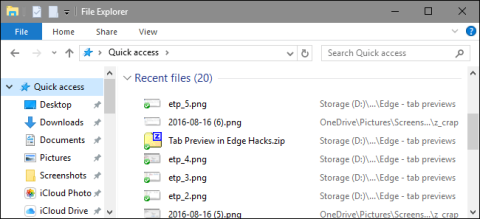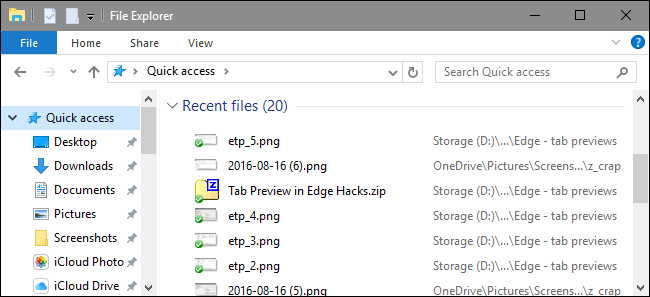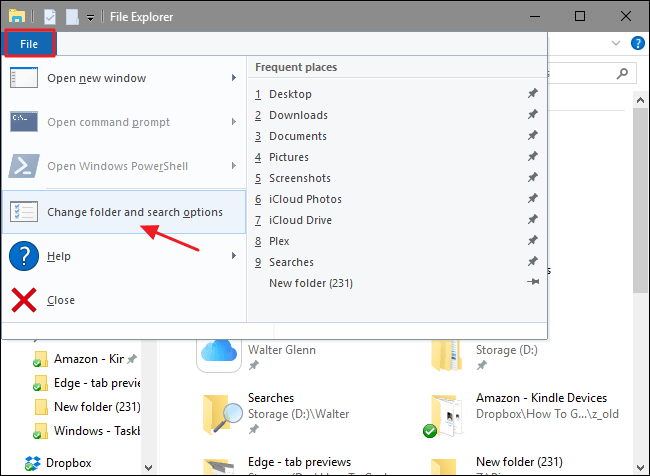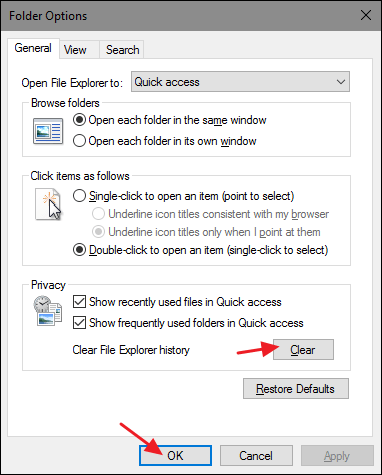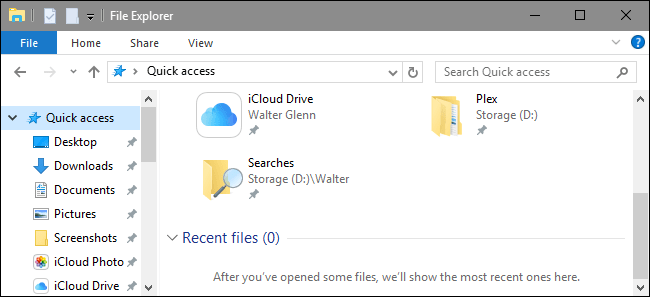Zakaždým, keď vykonáte akúkoľvek akciu v Prieskumníkovi súborov, ako je otvorenie priečinkov alebo súborov, .... na počítači so systémom Windows 10. Prieskumník zobrazí priečinky a súbory, ktoré ste naposledy použili.
Ak však z nejakého dôvodu nechcete, aby sa tieto informácie zobrazovali v Prieskumníkovi súborov, a nechcete, aby si iní používatelia požičali váš počítač, aby sa dozvedeli, čo ste urobili, môžete kalendár „vyčistiť“. Prieskumník súborov Windows 10 na vyčistenie „stôp“.
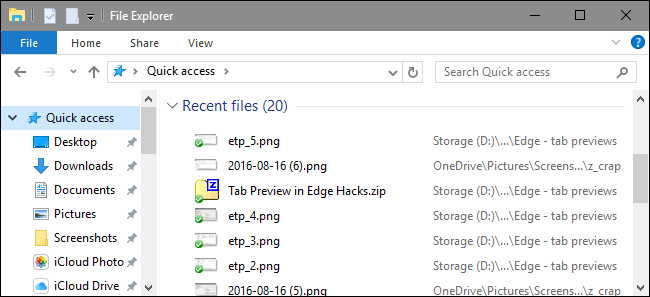
Ak chcete „vyčistiť“ históriu nedávnych súborov v Prieskumníkovi súborov Windows 10, postupujte podľa nasledujúcich krokov:
V Prieskumníkovi kliknite na ponuku Súbor a potom vyberte možnosť Zmeniť priečinok a možnosti vyhľadávania .
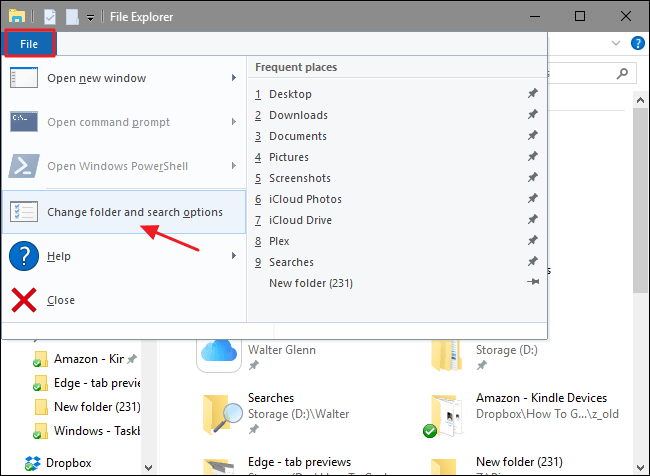
V dialógovom okne Možnosti priečinka na karte Všeobecné kliknite na položku Vymazať , čím „vymažete“ históriu v Prieskumníkovi. Po dokončení kliknite na tlačidlo OK a vráťte sa do Prieskumníka súborov.
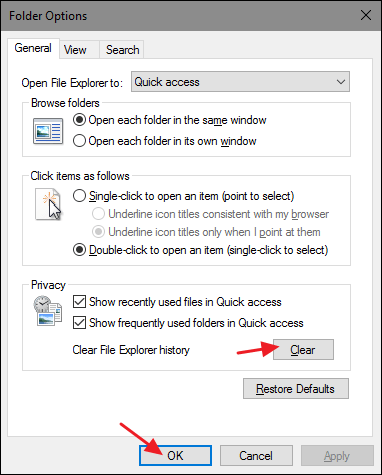
Teraz uvidíte, že v Prieskumníkovi sa nezobrazujú žiadne Nedávne položky.
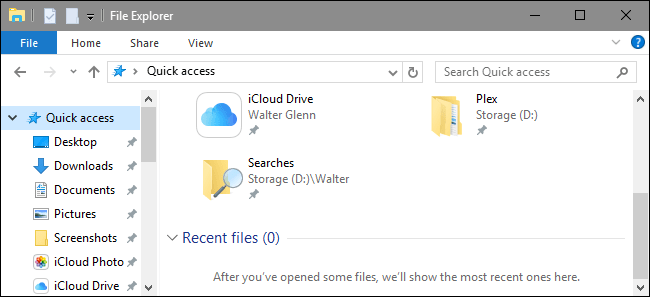
Pozrite si niekoľko ďalších článkov nižšie:
Veľa štastia!